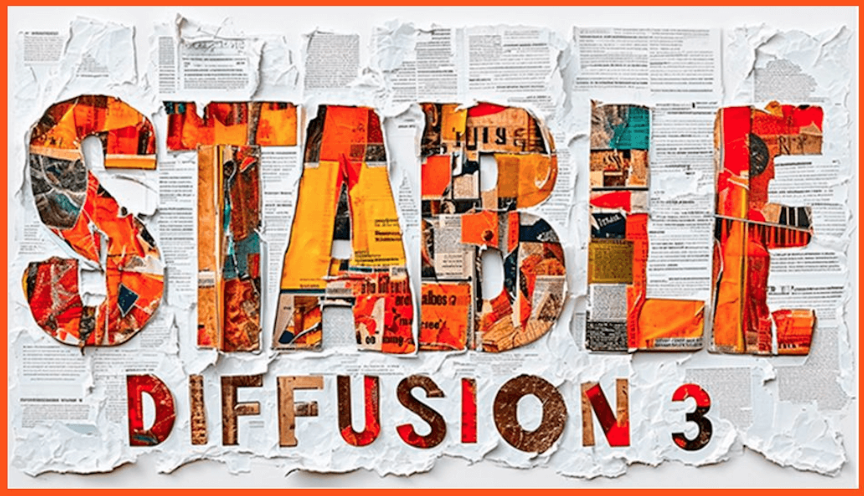
Stable Diffusion 3 代表了 AI 图像生成的重大进步,与以前的版本相比,性能和质量有所提高。本文将提供下载和安装 Stable Diffusion 3 的详细分步方法,确保您可以充分利用其潜力。
Stable Diffusion 是免费的吗?
通过 Web-UI 在 Windows PC 上本地运行 Stable Diffusion 不会花费您一分钱。
Stable Diffusion 需要互联网吗?
与大多数 AI 模型一样,Stable Diffusion 通常需要互联网连接才能进行初始设置。但是,一旦您安装了它并正确设置了所有内容,即使没有互联网连接,您也可以继续使用它,因为所有计算都是在您的系统本地进行的。
先决条件
Stable Diffusion 3 的系统要求
在进入安装过程之前,确保您的系统满足必要的要求至关重要。
Stable Diffusion 3 是一个强大的工具,硬件不达标和软件设置不准确将对性能和可用性产生重大影响。
比如:我的C盘SSD只有512G,一开始部署到C盘后,生成几次后,空间就基本满了。。。。满了。。。
- GPU:一个像样的 GPU 是必不可少的。强烈建议使用支持 CUDA 的 NVIDIA GPU,越高档越好,越低档越慢。
- RAM:至少需要 8GB 的 RAM,但越多越好,建议32G以上。
- 存储空间:确保您至少有 10-20GB 的可用空间。
- 如果你再windows下安装,请确保系统为win10或win11.
必要软件
要开始使用 Stable Diffusion 3,您需要 Python 3.8 或更高版本。Python 是一种通用编程语言,广泛用于 AI 和机器学习项目。此外,还需要 pip(Python 包安装程序)来管理所需的库。
创建虚拟环境
使用虚拟环境有助于管理依赖关系并避免与其他项目发生冲突。设置方法如下:
激活虚拟环境:
Windows:
macOS/Linux操作系统:
下载和安装 Stable Diffusion 3
步骤 1:安装 Python 和依赖项
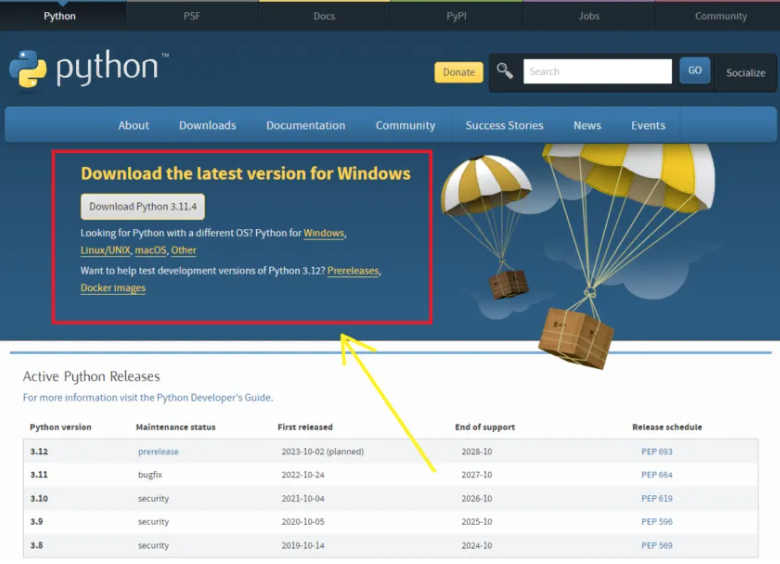
首先,确保您已安装 Python。您可以从 Python 官方网站下载它。
您可以从 Python 官方网站的下载部分下载 64 位 Windows 安装程序,或者符合你系统环境的其他版本。
windows安装重要的一点:确保勾选“将 Python XX 添加到 PATH”的框。
将“XX”替换为您要安装的版本 - 请记住,它必须是 3.10 或更高版本。
安装后,使用 pip 安装必要的库:
第 2 步:下载稳定扩散模型
在 Hugging Face (打不开的话,需要科学)上创建一个帐户并接受示范许可协议。然后,使用以下 Python 脚本下载模型:
第 3 步:运行 Stable Diffusion
加载模型并使用以下代码生成图像:
第 4 步:其他配置(可选)
若要获得交互式体验,可能需要使用 Jupyter Notebook。使用以下命令进行安装:
使用以下命令启动笔记本:
此外,请考虑使用 GUI 工具,例如invokeai或automatic1111或stable-diffusion-webui等更友好的用户界面。
Windows下安装stable-diffusion-webui
克隆 Web-UI
现在是(稍微)棘手的部分。您需要在这里展示您的命令提示符技能。如果您以前从未这样做过,请不要担心;这相对简单。
首先,让我们确保您位于个人文件夹中。键入“cd %userprofile%”(不带引号)并按 Enter。
(快速提示:您只需将命令从此处复制粘贴到命令提示符窗口中即可,无需全部键入)。
命令提示符现在应显示类似“C:\Users\YOUR_USER_NAME>”的内容
请注意,“YOUR_USER_NAME”在这里只是一个占位符。实际上,这将显示您的计算机帐户的特定用户名。例如,如果您的用户名是“Maggie”,它将显示为“C:\Users\Maggie>”。现在,在我们的例子中,我们使用了一个用户名,它是创造力的杰作——请鼓声——“用户”。因此,“C:\Users\user>”就是我们得到的。
接下来,是时候克隆 AUTOMATIC1111 存储库了,所有 Stable Diffusion 文件都位于该存储库中。键入“git clone https://github.com/AUTOMATIC1111/stable-diffusion-webui.git”,然后按 Enter。
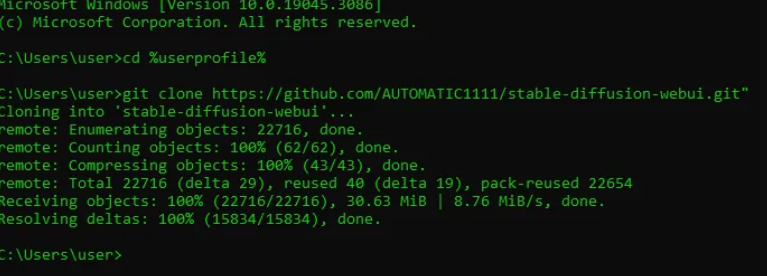
如果一切就绪,一个名为“stable-diffusion-webui”的文件夹现在应该位于您的主目录中。
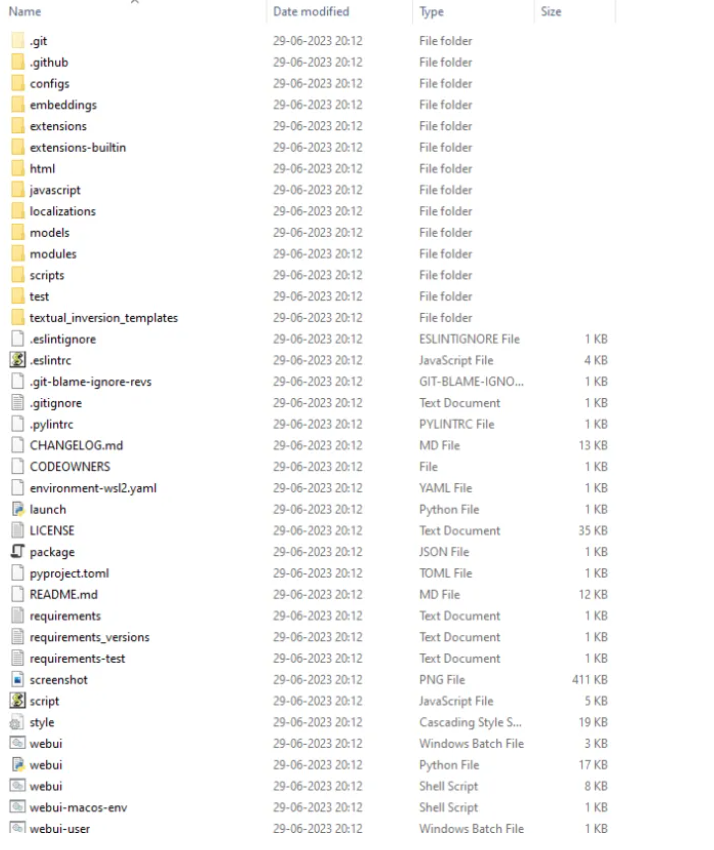
如果您已将存储库克隆到其他文件夹而不是 %userprofile% 中,请不要担心。只要记住你安装“stable-diffusion-webui”文件夹的位置。
第 5 步:下载模型
首先打开文件资源管理器,然后转到新创建的目录。在地址栏中,键入“%userprofile%\stable-diffusion-webui”并按 Enter。
进入正确的文件夹后,找到“models”子文件夹并进入“Stable-diffusion”。在这里,您会看到一个名为“将稳定扩散检查点放在这里”的.txt文件。
接下来的议程是下载 Stable Diffusion 检查点文件,版本 1.5。您可以从 HuggingFace 网站下载它。
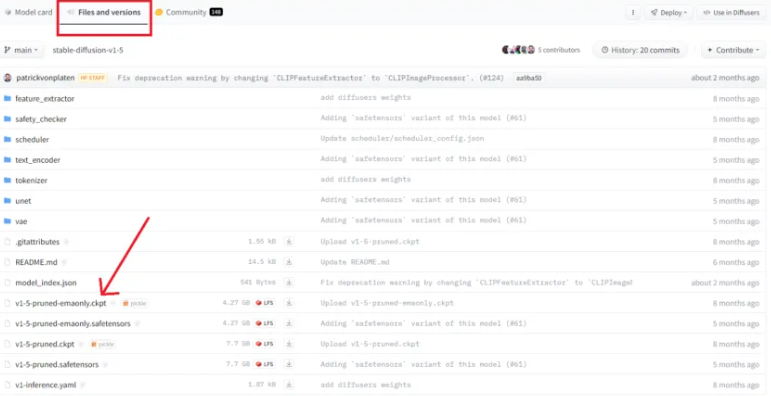
安全下载文件后,将其移动到前面提到的文件夹。
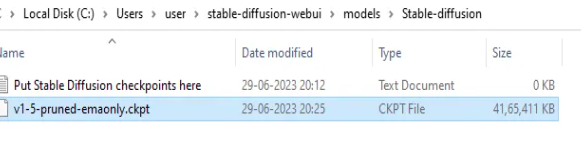
通过Web-UI运行Stable Diffusion
是时候回到“stable-diffusion-webui”文件夹了。点击后退按钮或只需在地址栏中键入 %userprofile%\stable-diffusion-webui 即可导航到父文件夹。
现在,查找一个名为 webui-user.bat 的文件并双击它以启动安装 - 一旦该过程开始,请给它几分钟时间。
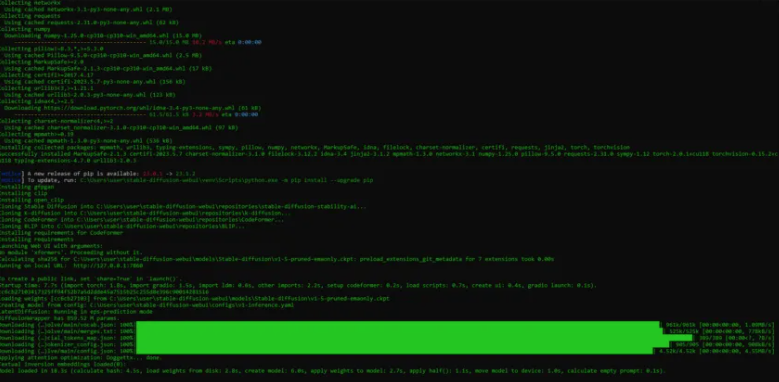
安装完成后,您将看到一条消息,指向本地 URL: http://127.0.0.1:7860。
接下来,打开任何 Web 浏览器, 前往本地 URL http://127.0.0.1:7860,瞧!Stable Diffusion 现在为您服务。
通过输入提示(如“一只猫坐在长凳上”)并单击“生成”来旋转它。
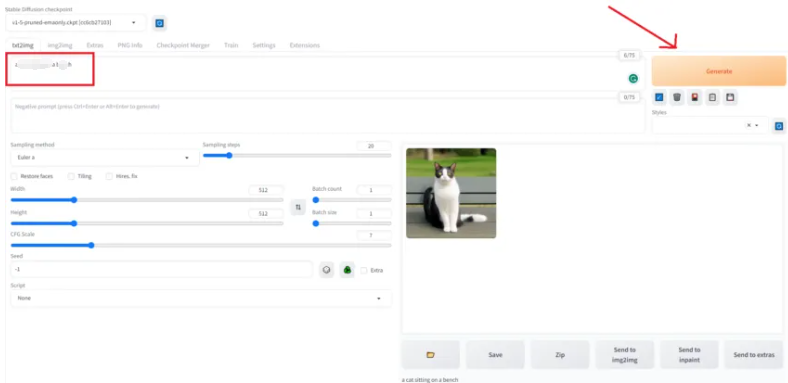
完成后,只需关闭cmd窗口即可关闭程序。如果您想稍后再次使用它,只需双击webui-user.bat文件,然后转到 http://127.0.0.1:7860。
疑难解答和提示
安装过程中出错
如果在安装过程中遇到障碍怎么办?如果您看到错误,那可能是因为较旧的 Python 占据了风头。在这种情况下,您需要向它显示出口。转到控制面板,选择“添加或删除程序”,然后删除旧的 Python 版本。然后,您就可以顺利安装 Python。
在任何阶段,如果您不确定计算机上安装了哪个 Python 版本,则可以使用命令提示符进行检查。 若要访问命令提示符,请点击键盘上的 Windows 键,然后开始键入“cmd”。 应用程序启动后,键入“python”并按 Enter。
这将显示您的系统中当前安装了哪个 Python 版本。如下图所示,我安装了Python 3.10.11。如果您没有安装 Python,您将收到一条错误消息。

常见问题和解决方案
- CUDA 和 GPU 兼容性:确保您的 NVIDIA 驱动程序和 CUDA 工具包已正确安装和更新。
- 内存错误:如果遇到内存不足错误,请尝试减小图像大小或使用较低的精度(例如 )。
想要提升 Stable Diffusion 的速度?
–xformers 选项是一种方法。
如果您的 GPU 的 VRAM 小于 8 GB,请考虑拨动 –medvram 开关。
要启用这些选项,请右键单击批处理文件,webui-user.bat,然后从下拉菜单中选择“编辑”。(如果您使用的是 Windows 11,则可能需要先单击“显示更多选项”)。
你会看到一行,上面写着:
设置 COMMANDLINE_ARGS=
您需要将其更改为:
set COMMANDLINE_ARGS=–xformers –medvram
完成更改后,保存并退出。
双击webui-user.bat文件,以使用新的速度和效率设置启动并运行 Stable Diffusion。
优化技巧
- 性能优化:优化性能的最佳实践包括使用高效提示和有效管理 GPU 资源。
社区和支持
- 资源:通过论坛和文档与社区互动。积极参与可以帮助您解决问题并随时了解最新进展。
有没有更简单的方法来安装 Stable Diffusion?
Stable Diffusion 开发人员现在正在标记发布版本。较新的版本以即用型包的形式提供。



